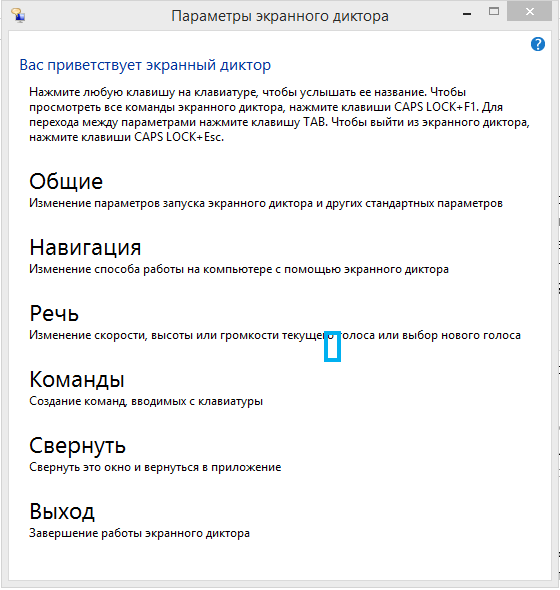Экранный диктор для чтения вслух текста
Экранный диктор для чтения вслух текста, его сенсорное управление, управление с клавиатуры. Инструмент экранный диктор помогает слепым, слабовидящим или просто испытывающим затруднения при чтении с монитора. Эта функция читает вслух текст, а также и другие находящиеся на вашем экране элементы после наведения на них мыши, касания или щелчка по ним. А также читает текст на панелях, например, веб-сайтов и предупреждающие сообщения Windows. Читаемый элемент выделяется синим полем. Это помогает слабовидящим людям проще отслеживать прочитанное. Экранный диктор легче всего включить, нажав клавишу Windows, на стартовом экране Start, потом все приложения - специальные возможности – экранный диктор.
В настройках диктора есть возможность выставить его запуск непосредственно при входе в свою систему. Для удобства управления диктором имеется значительное количество комбинаций клавиш. Полный их список в любое время можно вывести на экран нажатием сочетания клавиш Caps Lock+F1. Большинство команд экранного диктора применяют клавишу Caps Lock, так как она почти не используется в других целях. В момент работы экранного диктора для написания прописных букв вы должны пользоваться клавишей Shift.
Несомненное улучшение диктора в Windows 8.1 появление возможности замедлить или ускорить речь рассказчика. В разделе «Речь», настройки экранного диктора, имеется ползунок, с помощью которого можно скорректировать скорость речи, по умолчанию устанавливается в 50 процентах; громкость голоса, по умолчанию устанавливается в максимуме; и тон голоса, устанавливается в 50 процентах. Также можно выбрать и голос экранного диктора. Расширены команды для чтения веб-сайтов, что гарантирует читаемость вслух большинства элементов на веб-странице.
Содержание:
Сенсорное управление экранным диктором.
Если вы пользуетесь диктором на сенсорном экране, для чтения всего текста, просто проведите по экрану пальцем, для прочтения конкретного элемента коснитесь его. Для точного управления экранным диктором имеются дополнительные средства:
- остановка экранного диктора; коснитесь одним-двумя пальцами
- читать все текущее окно; проведите тремя пальцами
- клик; двойное нажатие
- двойной клик; тройное нажатие
- показать или скрыть экранный диктор; нажмите четырьмя пальцами
- переход к следующему или предыдущему элементу; проведите пальцем влево или вправо
- перетаскивание элемента; коснитесь тремя пальцами
- прокрутить окно; пальцем вверх, вниз, влево или вправо
- вкладка вперед и назад; проведите влево или вправо тремя пальцами.
Для использования экранного диктора на веб-сайте, доступны дополнительные элементы управления, например, при перемещении пальца вверх и вниз прозвучат следующие фразы. Вот что они означают:
- заголовок, читает заголовок и выделяет предыдущий/следующий, переход пальцем влево/вправо.
- элемент, читает элемент и выделяет предыдущий или следующий на странице, переход пальцем влево/вправо.
- параграф, читает параграф и выделяет предыдущий или следующий, переход пальцем влево/вправо.
- строка, читает строку и выделяет предыдущую или следующую строку текста, переход пальцем влево/вправо.
- слово, читает слово и выделяет предыдущее или следующее слово, переход пальцем влево/вправо.
- символ, читает символ и выделяет предыдущий или следующий символ текста, переход пальцем влево/вправо.
- таблица, читает таблицу и выделяет предыдущую или следующую таблицу на веб-сайте, переход пальцем влево/вправо.
- ссылка, читает ссылку и выделяет предыдущую или следующую ссылку на странице, переход пальцем влево/вправо. Переход по ссылке двойным касанием.
Управление экранным диктором с клавиатуры.
Если вы используете экранный диктор с клавиатурой, для него тоже существуют свои элементы управления.
- щелчок по выбранному элементу; пробел или Enter
- перемещение курсора по экрану; Tab + клавиши управления курсором
- прочитать пункт; Caps Lock + D
- читать весь документ; Caps Lock + H
- читать последний элемент; Caps Lock + V
- читать все окно; Caps Lock + W
- перейти к предыдущему/следующему пункту; Caps Lock + курсор влево или вправо
- регулировка громкости; Caps Lock + Page Up или Page Down
- регулировка скорости чтения; Caps Lock + плюс (+) или минус (-)
- включить или выключить Caps Lock; быстро нажать Caps Lock дважды
- остановить чтение; Ctrl
- выход из экранного диктора; Caps Lock + Esc.
Экранный диктор может стать полезным не только слабовидящим. Устали читать текст с экрана? Включите экранный диктор и продолжайте работу.